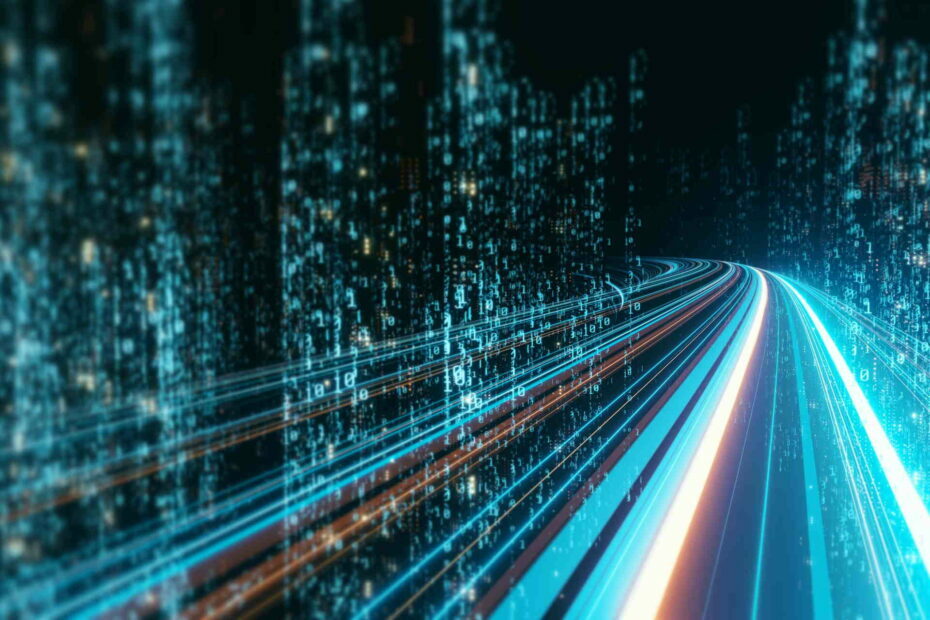- Nors visi žino apie mėlynus mirties ekranus, purpuriniai mirties ekranai yra retenybė.
- Žemiau pateiktas straipsnis padės jums tuo atveju, jei kada nors kiltų nelaimė susitikti.
- Reikia daugiau pagalbos sprendžiant įvairias kompiuterio klaidas? Apsilankykite pas mus Klaidos ištaisyti puslapį.
- Norėdami sužinoti daugiau apie įprastų kompiuterio problemų sprendimą, tiesiog patikrinkite mūsų Trikčių šalinimo skyrius.

- Atsisiųskite „Restoro“ kompiuterio taisymo įrankį pateikiamas kartu su patentuotomis technologijomis (galima įsigyti patentą čia).
- Spustelėkite Paleiskite nuskaitymą rasti „Windows“ problemų, kurios gali sukelti kompiuterio problemų.
- Spustelėkite Taisyti viską išspręsti problemas, turinčias įtakos jūsų kompiuterio saugumui ir našumui
- „Restoro“ atsisiuntė 0 skaitytojų šį mėnesį.
Kai „Windows“ kyla rimtų problemų, ji kartais gali rodyti Violetinis mirties ekranas. Nors ši klaida yra kur kas rečiau nei garsioji Mėlynas mirties ekranas, bet pasitaiko.
Prieš pasinerdami į klausimą, štai kaip vienas vartotojas apibūdina Ši problema:
„Windows 10“ atnaujinimas praėjo visą kelią ir laimėjo 10 iš „Win 7 pro“. Kai jis bus išjungtas, įjunkite purpurinį ekraną ir nieko negalite padaryti. Norėdami išjungti, maitinimo mygtuką galite laikyti tik nuspaustą. Nepavyksta prisijungti tik išjungus maitinimo mygtuką.
Jei jūsų kompiuteryje užstringa purpurinis mirties ekranas, atlikite šiame straipsnyje nurodytus trikčių šalinimo veiksmus, kad išspręstumėte problemą.
Saugokite savo kompiuterį naudodamiesi šiais puikiais įrankiais!
Kaip sutvarkyti Violetinė Mirties problemų ekranas kompiuteryje?
1. Atnaujinkite grafikos plokštės tvarkykles
1.1. Atnaujinkite tvarkykles rankiniu būdu
- Eiti į Pradėti > tipas Įrenginių tvarkytuvė > išplėsti Ekrano adapteriai Kategorija.
- Dešiniuoju pelės mygtuku spustelėkite grafikos plokštę> pasirinkite Atnaujinti tvarkyklę.
- Pasirinkite Automatiškai ieškokite atnaujintos tvarkyklės programinės įrangos.

- Jei „Windows“ neranda naujos tvarkyklės, eikite į įrenginio gamintojo svetainę ir vykdykite jų nurodymus.
Taip pat galite pabandyti tęsti šį vadovą norėdami atnaujinti tvarkykles „Windows“ kompiuteryje.
Įspėjimas apie epinį vadovą! Šio vadovo pagalba atnaujinkite savo grafikos tvarkyklę kaip profesionalą!
1.2. Automatiškai atnaujinkite tvarkykles

Taip pat turime jus informuoti, kad tvarkyklių atsisiuntimas rankiniu būdu yra procesas, dėl kurio kyla pavojus, kad bus įdiegta netinkama tvarkyklė, o tai gali sukelti rimtų sutrikimų.
Saugesnis ir paprastesnis būdas atnaujinti tvarkykles „Windows“ kompiuteryje yra naudojant automatinį įrankį, pvz „DriverFix“.

Šis įrankis saugiai veiks jūsų sistemoje, kad rastumėte visas pasenusias tvarkykles ir pasiūlytumėte tinkamas versijas, kurias turite įdiegti kiekvienam techninė įranga gabalas kompiuteryje.
Be to, jis taip pat nuskaitys jūsų sistemą, ar nėra sugedusių ar trūkstamų tvarkyklių, todėl jums nereikės jaudintis, kad nežinote, ką iš viso įdiegti.
Galiausiai, visos šios funkcijos yra prieinamos lengvai naudojamoje vartotojo sąsajoje, leidžiančios ja naudotis bet kam, net ir neturintiems jokios patirties.

„DriverFix“
Atnaujinti ir tinkami tvarkyklės nereiškia, kad mirties ekranai nėra, todėl atsikratykite problemų, susijusių su „DriverFix“ dabar!
Apsilankykite svetainėje
2. Priverstinai išjunkite kompiuterį

Paspauskite ir palaikykite kompiuterio maitinimo mygtuką išjunkite įrenginį. Dažnai šis paprastas veiksmas išsprendžia problemą, sutaupydamas problemų atlikdamas sudėtingus trikčių šalinimo veiksmus.
3. Atjunkite visus išorinius įrenginius

Atjunkite nereikalingą išorinę aparatinę įrangą, pavyzdžiui, spausdintuvai, internetinės kameros, papildomi monitoriai, pelės, ausinės, norėdami sužinoti, ar tai išsprendžia problemą.
4. Pašalinkite „overclock“ nustatymus ir įrankius

Kai persijungsite savo PC, pakeisite jo aparatūros laikrodžio dažnį, daugiklį ar įtampą, kuri generuoja daugiau šilumos. Todėl jūsų procesorius arba GPU gali tapti nestabilus. „Purple Screen of Death“ klaidos taip pat gali reikšti, kad jūsų GPU yra perkrautas.
Taip pat galite naudoti specialų įrenginį ar programinę įrangą, kad atvėsintumėte kompiuterį. Pavyzdžiui, galite naudokite aušinimo įklotą taip pat specializuota aušinimo programinė įranga kad greičiau išsisklaidytų šiluma.
5. Išvalykite radiatorių

Violetinius ekranus dažniausiai sukelia GPU veikimo sutrikimai dėl per didelio karščio. Geriausia išvalyti įrenginio radiatorių, kad pašalintumėte kliūtis.
Tikimės, kad aukščiau išvardyti sprendimai padės išspręsti rečiau pasitaikančią „Purple Screen of Death“ problemą. Jei radote kitų sprendimų, kaip išspręsti šią problemą, galite išvardyti trikčių šalinimo veiksmus toliau pateiktoje komentarų skiltyje.
 Vis dar kyla problemų?Ištaisykite juos naudodami šį įrankį:
Vis dar kyla problemų?Ištaisykite juos naudodami šį įrankį:
- Atsisiųskite šį kompiuterio taisymo įrankį įvertintas puikiai „TrustPilot.com“ (atsisiuntimas prasideda šiame puslapyje).
- Spustelėkite Paleiskite nuskaitymą rasti „Windows“ problemų, kurios gali sukelti kompiuterio problemų.
- Spustelėkite Taisyti viską išspręsti patentuotų technologijų problemas (Išskirtinė nuolaida mūsų skaitytojams).
„Restoro“ atsisiuntė 0 skaitytojų šį mėnesį.